Внимание!Это содержимое относится к личным учетным записям Clipchamp. Если вам нужны сведения о Clipchamp для рабочих учетных записей, перейдите по этой ссылке.
На этой странице

При создании видеороликов с прохождением игр, сравнений или пользовательского контента постарайтесь подчеркнуть смысл вашего видео, выделить важнейшие моменты и привлечь аудиторию. Для этого воспользуйтесь голосовым сопровождением, созданным с помощью ИИ.
Не тратьте время и деньги на запись своего собственного голоса или наемного диктора.Наша технология искусственного интеллекта поможет вам бесплатно создать собственное реалистичное голосовое сопровождение всего за несколько минут. Достаточно ввести текст, выбрать язык, голос, эмоциональную окраску и тон речи, а затем добавить по�лучившийся звук на временную шкалу.Это очень просто: всего три шага!
Прочтите эту статью, чтобы узнать, как создавать более интересные демонстрационные видеоролики, используя бесплатную функцию голосового сопровождения с искусственным интеллектом в Clipchamp.
Создание текста голосового сопровождения для видео с демонстрацией продукта
Перед созданием голосового сопровождения с помощью ИИ необходимо подготовить четкий и интересный текст, описывающий возможности, преимущества и особенности вашего продукта.Рассмотрим основные шаги создания эффективного голосового сопровождения для демонстраций продуктов.
Определите целевую аудиторию вашего видео и проблемы, которые ей приходится решать.
Определите цель демонстрации вашего продукта и проблемы, которые решает ваш продукт.
Определите основные возможности и преимущества вашего продукта, которые нужно продемонстрировать.
Чтобы заинтересовать зрителей, используйте мощные призывы к действию: ссылки на веб-сайты, кнопки, маркеры социальных сетей или коды скидок.
Убедитесь, что текст соответствует целевой платформе социальных сетей. Например, для TikTok лучше подходит текст в свободном стиле, а для YouTube — более подробное пояснение.
Если нужно вдохновение, можно попробовать создать текст голосового сопровождения с помощью полезных инструментов ИИ, таких как ChatGPT.
Создание бесплатного голосового сопровождения для видео с демонстрацией продуктов с помощью ИИ
Шаг 1. Импортируйте видео или выберите стоковое видео.
Для импорта собственных роликов, фотографий и звуковых файлов нажмите кнопку импорта мультимедиа на вкл�адке "Ваши медиаресурсы" на панели инструментов, чтобы просмотреть файлы на компьютере или подключить OneDrive.

Также можно использовать бесплатные стоковые материалы: видеоклипы, фон для видео и стоковую музыку. Откройте вкладку "Библиотека содержимого" на панели инструментов, щелкните стрелку раскрывающегося списка визуальных элементов, затем выберите видео. Также можно воспользоваться панелью поиска, чтобы выполнить поиск по разным категориям стоковых материалов.

Перетащите видеоклип с демонстрацией продукта на временную шкалу.
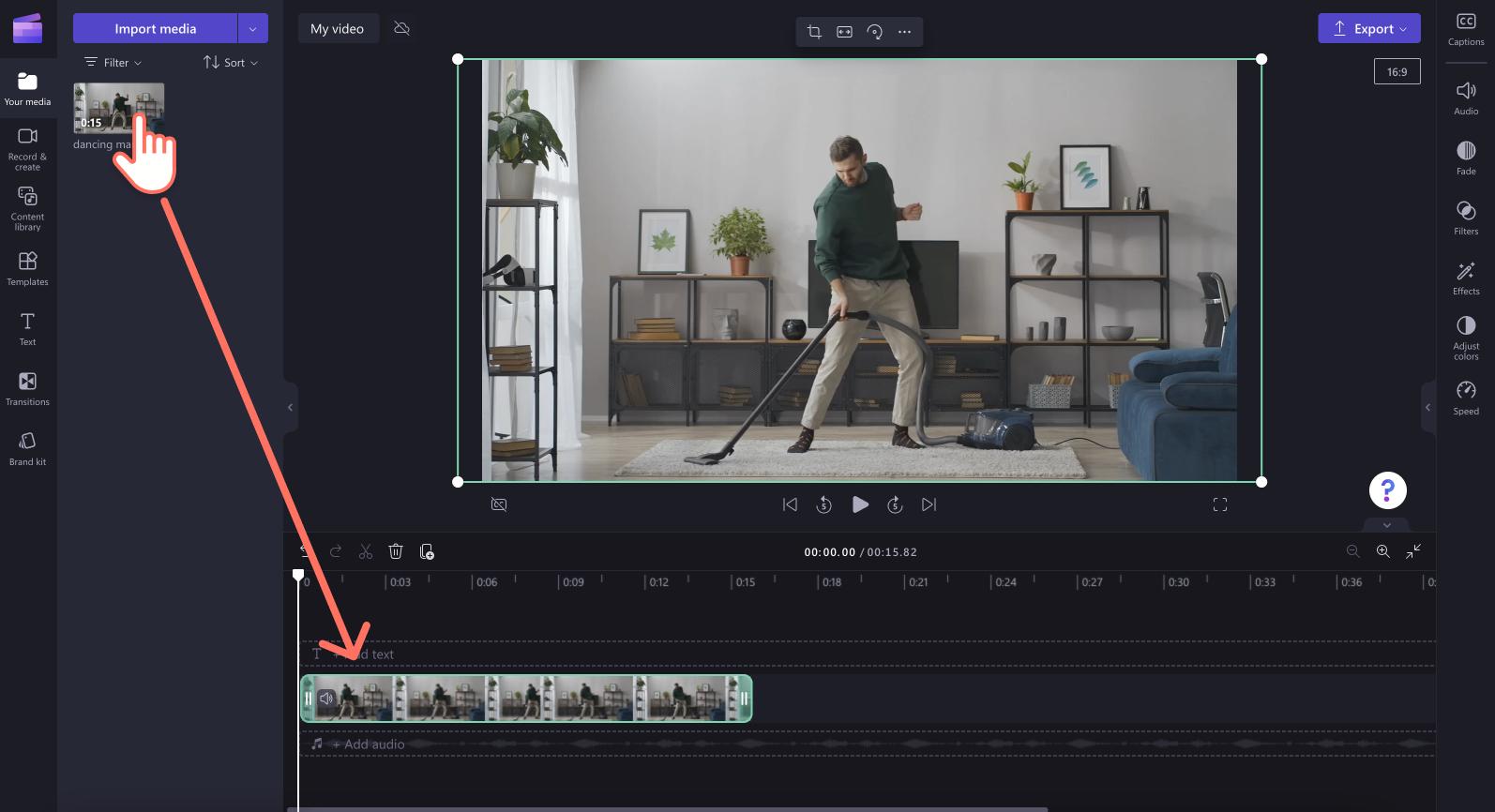
Шаг 2. Создание голосового сопровождения с помощью ИИ.
Перейдите на вкладку "Запись и создание", затем "Преобразование текста в речь".
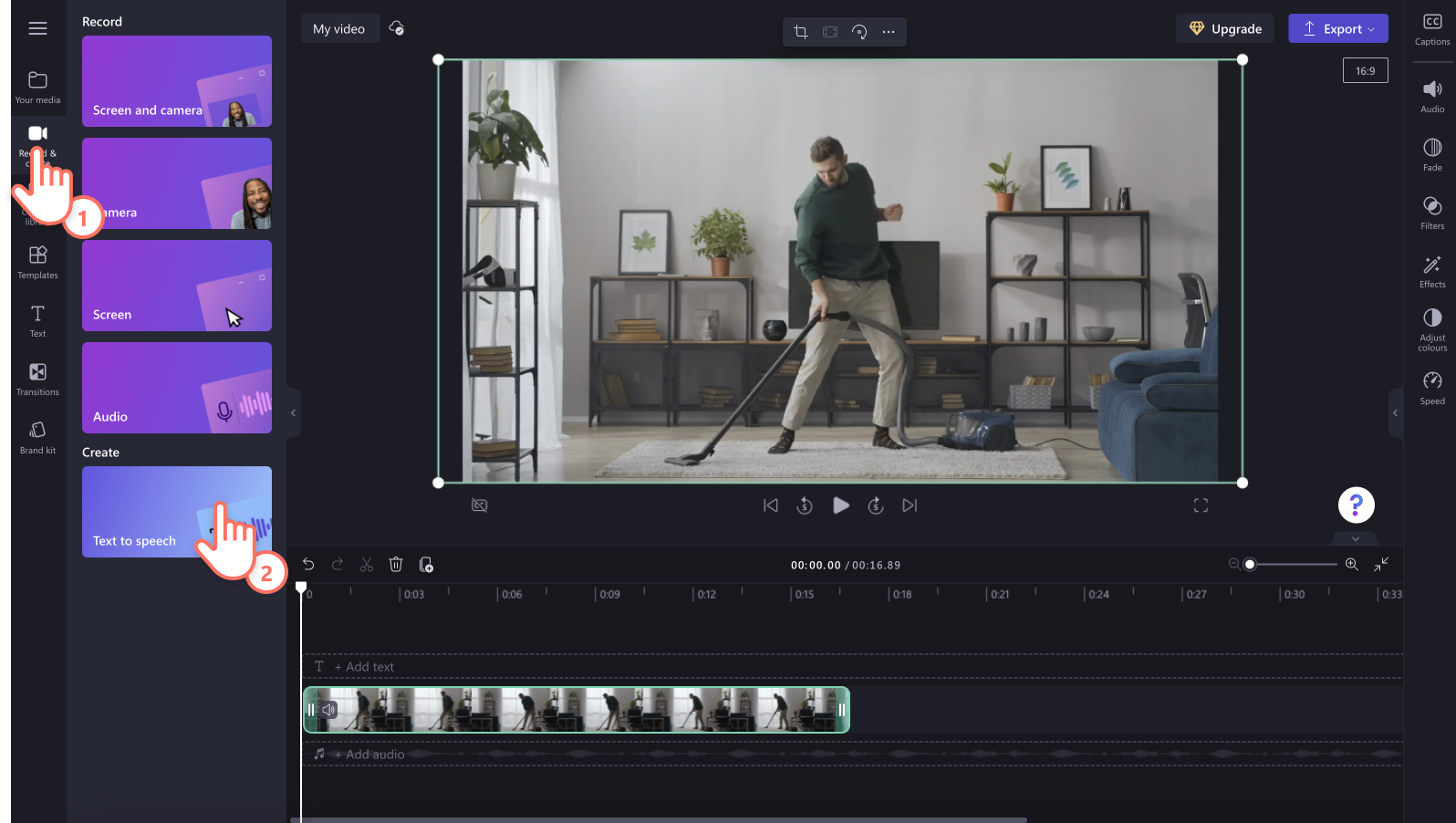
На панели свойств появится вкладка "Преобразование текста в речь".

Затем щелкните раскрывающийся список, чтобы выбрать язык. Поддерживается множество языков, в том числе греческий, испанский, итальянский, французский, хинди, японский и многие другие. Щелкните нужный язык, чтобы выбрать его.
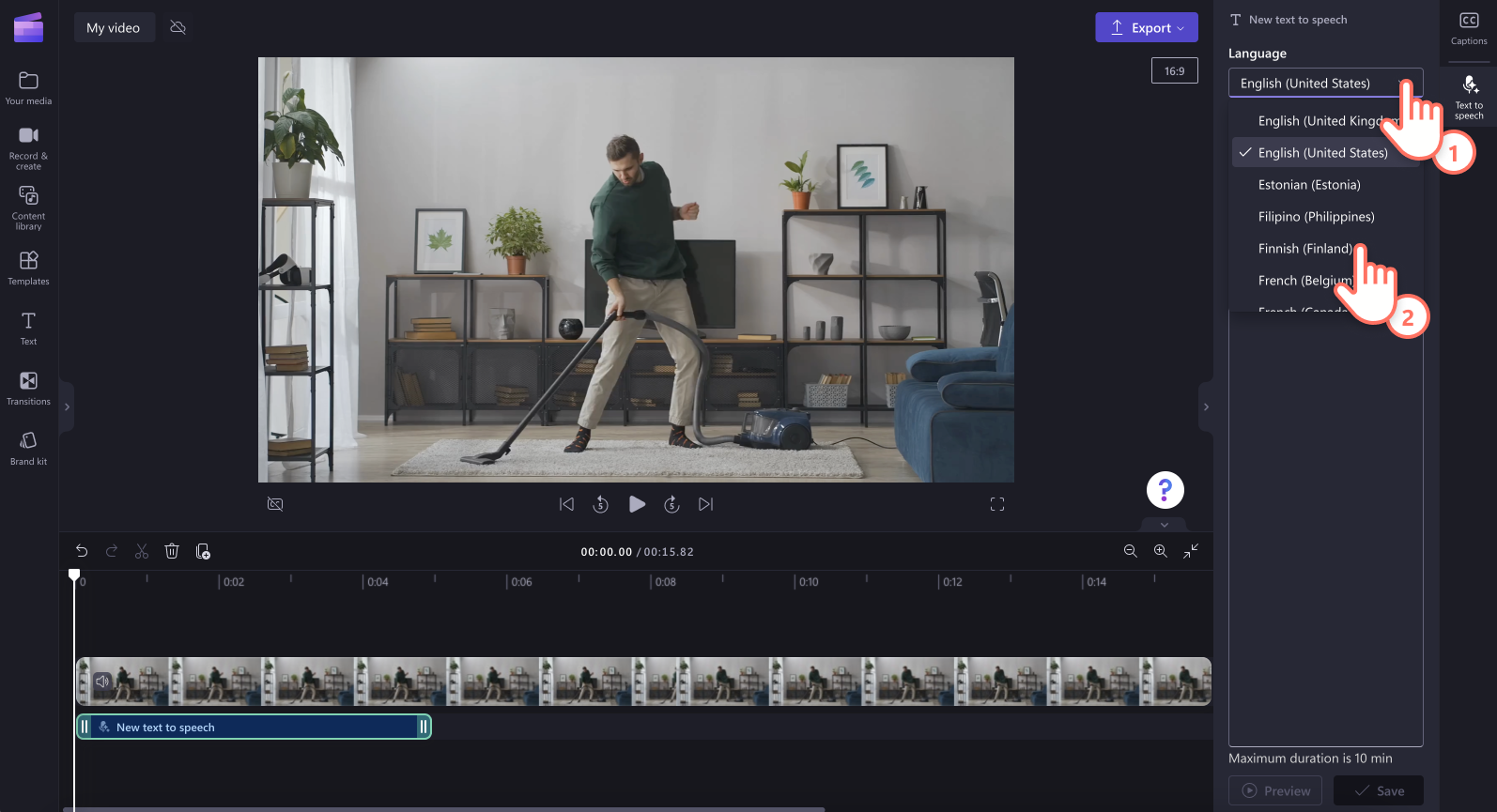
Затем выберите голос.Щелкните раскрывающийся список, чтобы увидеть все варианты голосов.Можно нажать кнопку "Прослушать этот голос", чтобы прослушать выбранный стиль голоса.
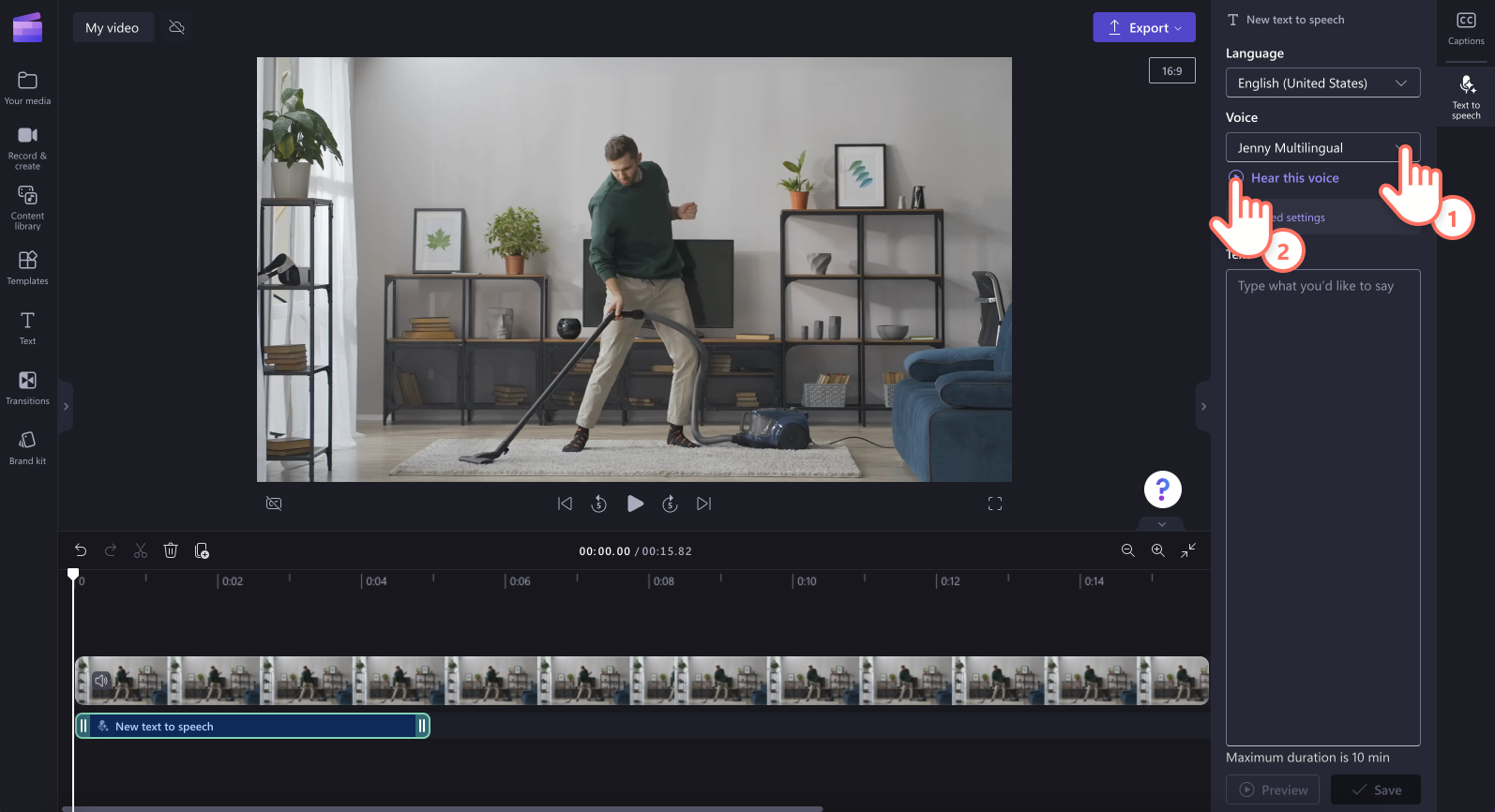
С помощью раскрывающегося списка расширенных параметров также можно настроить тон и темп речи.Доступны разные варианты тона: очень низкий, низкий, средний, высокий и очень высокий.С помощью ползунка темпа можно ускорить или замедлить речь.
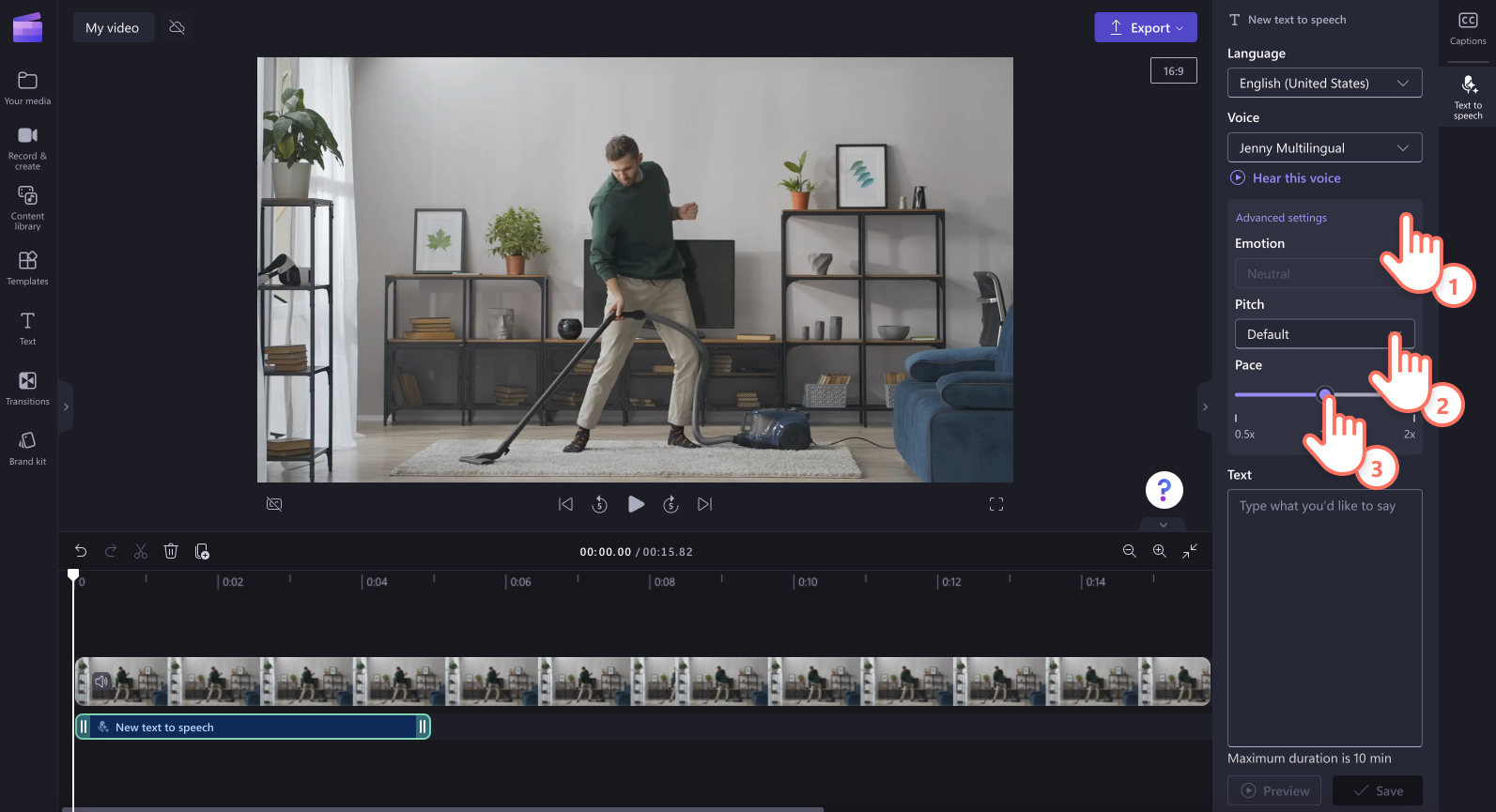
Когда все будет готово к добавлению текста, введите текст голосового сопровождения в текстовое поле на панели свойств.Помните, что максимальная длительность голосового сопровождения составляет 10 минут.После добавления текста нажмите кнопку предварительного просмотра, чтобы прослушать голосовое сопровождение.Нажмите кнопку "Сохранить", чтобы добавить голосовое сопровождение в видео.
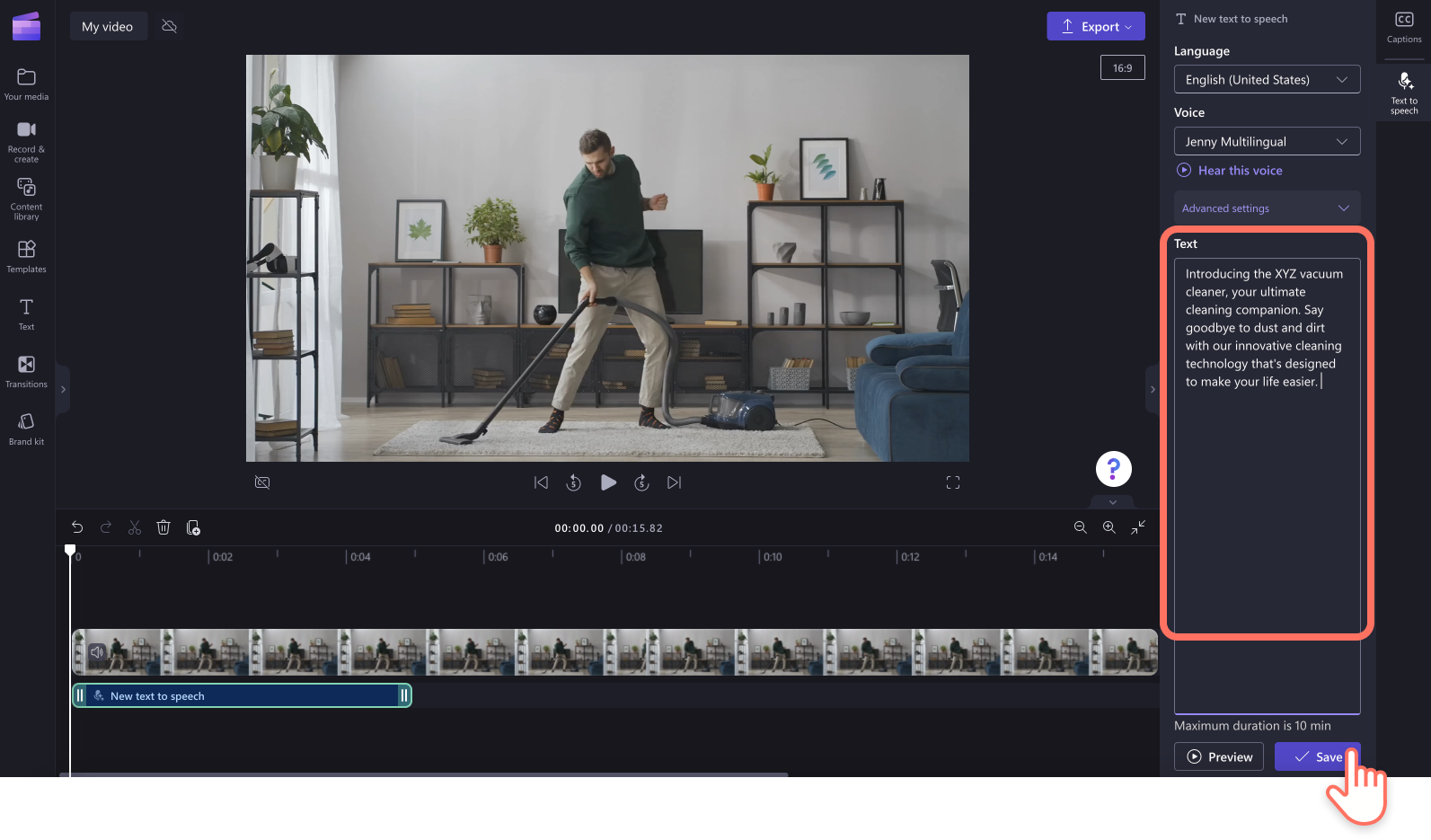
Голосовое сопровождение будет автоматически сохранено в виде звукового файла в формате MP3 на временной шкале под видеоклипом.
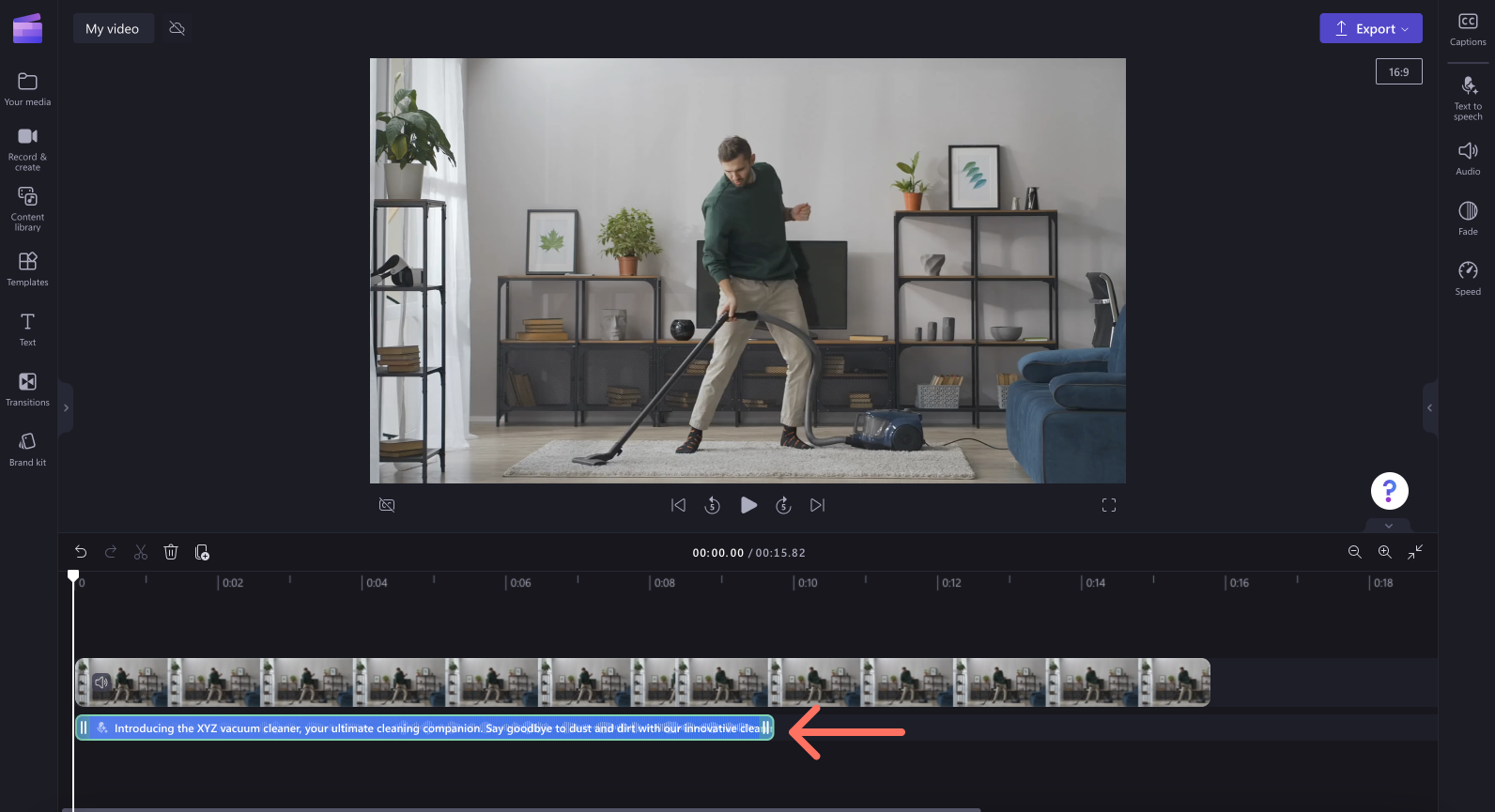
Если нужно изменить голосовое сопровождение, измените текст на панели свойств, а затем нажмите кнопку "Сохранить", чтобы заново сохранить звук.
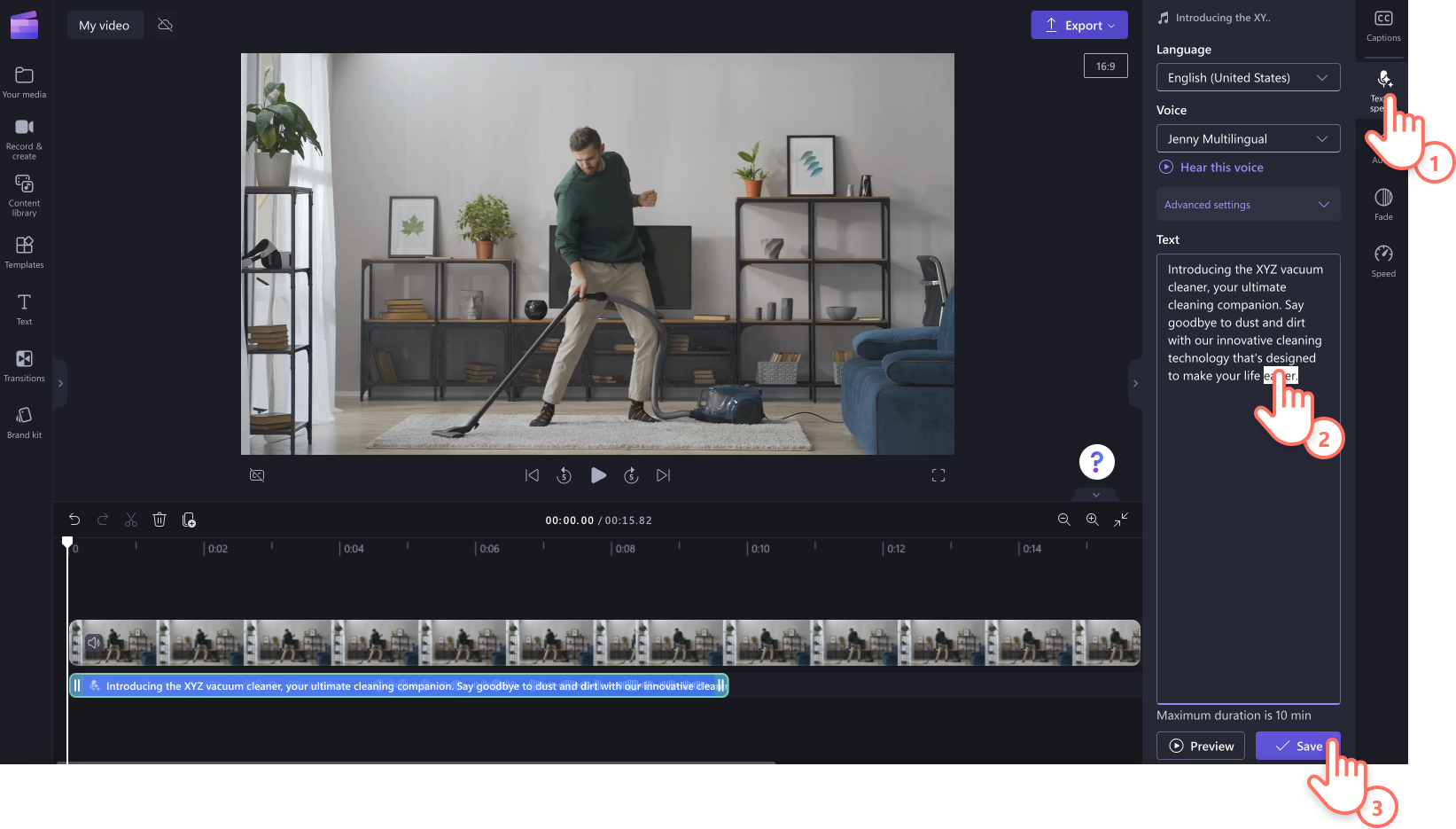
Шаг 3. Просмотр и сохранение видео.
Перед сохранением видеоролика просмотрите его, нажав кнопку воспроизведения. Когда все будет готово к сохранению, нажмите кнопку экспорта и выберите разрешение видео. Для наивысшего качества рекомендуется сохранять все видео с разрешением 1080p.Платные подписчики могут сохранять видео с разрешением 4K.
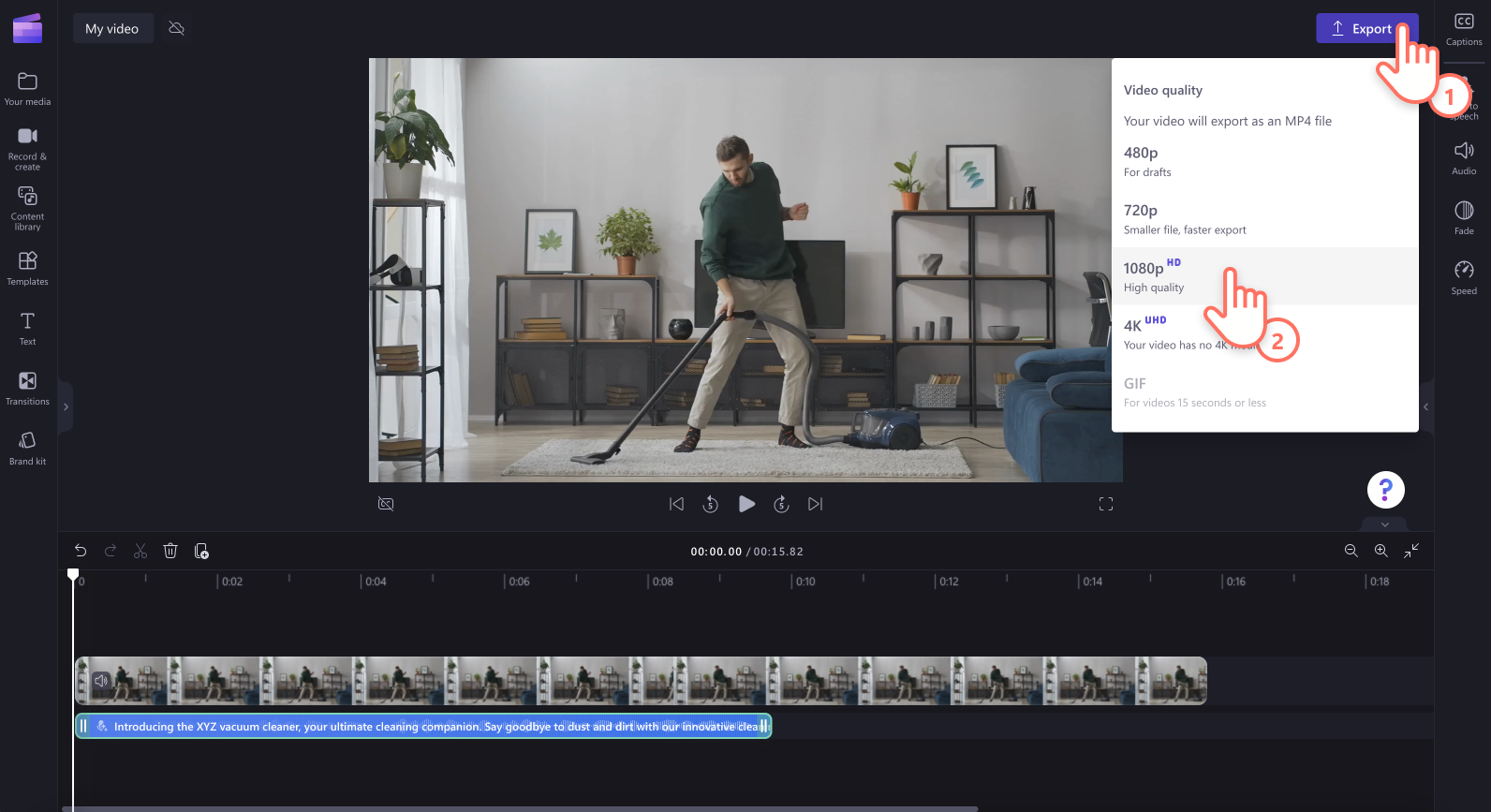
Frequently asked questions
На скольких языках можно создать голосовое сопровождение с помощью ИИ?
Выбирайте из 170 различных языков, включая английский, арабский, болгарский, валлийский, венгерский, вьетнамский, голландский, греческий, гуджарати, датский, иврит, индонезийский, ирландский, испанский, итальянский, каталанский, китайский, корейский, латышский, литовский, малайский, мальтийский, маратхи, немецкий, норвежский (букмол), польский, португальский, румынский, русский, словацкий, словенский, суахили, тамильский, турецкий, украинский, урду, финский, французский, хинди, хорватский, чешский, шведский, эстонский и японский.
Можно ли добавить фоновую музыку в демонстрационное видео?
Пользователь может добавить бесплатную фоновую музыку к любому демонстрационному видео с закадровым голосом или без него. Просто выберите аудиодорожку из библиотеки содержимого, а затем перетащите ее на временную шкалу под видео.
Может ли голосовое сопровождение демонстрационного ролика улучшить оптимизацию моего продукта для поисковых систем?
Голосовые сопровождения могут улучшить оптимизацию вашего продукта для поисковых систем, ведь чем больше роликов вы создаете, тем больше трафика привлекаете.Посмотрев ваше видео на YouTube или в других соцсетях, потенциальные клиенты могут заглянуть и на ваш сайт.
Можно ли добавить собственное голосовое сопровождение в демонстрационный ролик?
Бесплатно записывайте собственное голосовое сопровождение с помощью средства записи звука, чтобы добавить его в любой демонстрационный ролик.
Для получения дополнительной помощи по созданию интересных маркетинговых видеороликов ознакомьтесь с полным руководством по созданию демонстрационных видео или просмотрите видеоучебник в формате слайд-шоу.
Создавайте голосовое сопровождение с применением искусственного интеллекта уже сегодня в Clipchamp или скачайте приложение Clipchamp для Windows.


